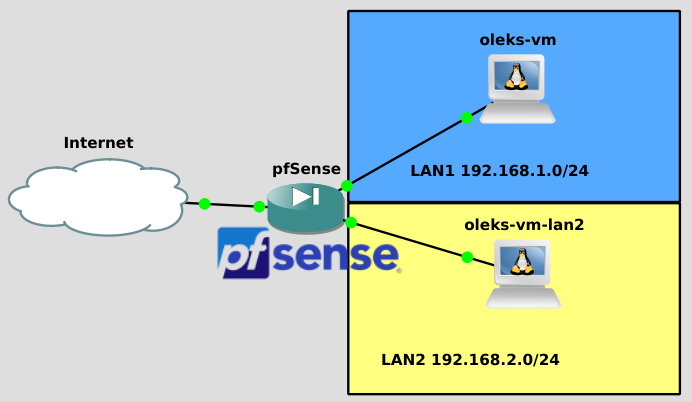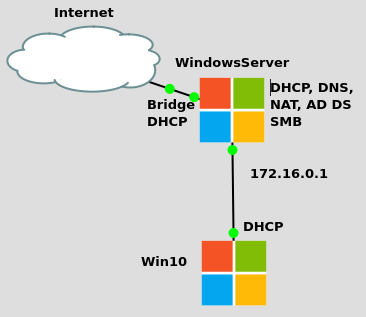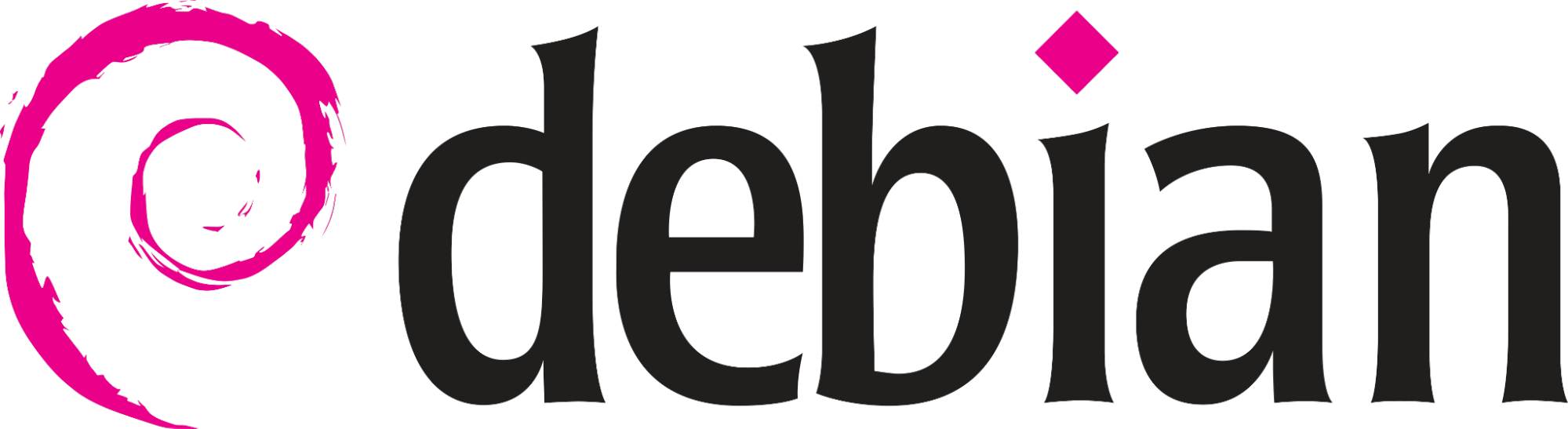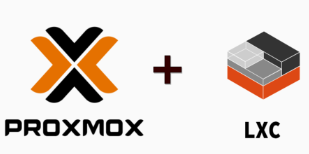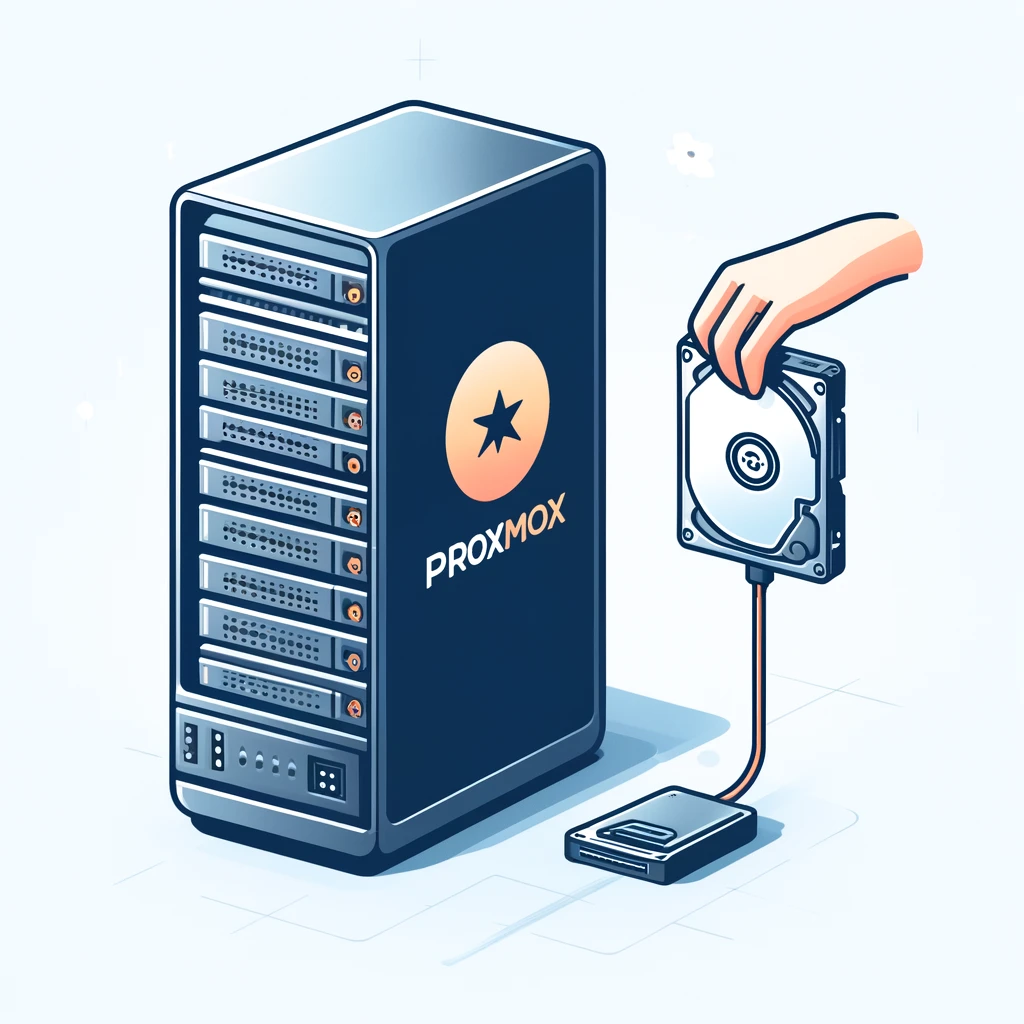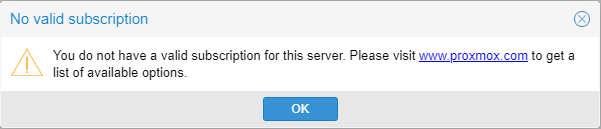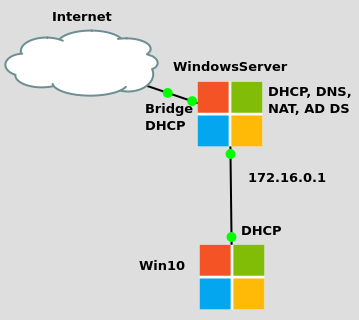Nous avons déjà installé et configuré pfSense, mais jusqu’à présent, nous n’utilisions qu’un seul réseau LAN. Cependant, pfSense permet d’ajouter plusieurs réseaux LAN afin de mieux segmenter le réseau.
pfSense est un logiciel open source que l’on peut installer sur une petite machine équipée d’au moins deux cartes réseau, ce qui la transforme en routeur. Il est également possible d’acheter un routeur Netgate, qui est déjà livré avec pfSense préinstallé, puisque Netgate développe pfSense. Vous pouvez aussi installer pfSense sur un hyperviseur pour l’utiliser comme un routeur virtuel, afin de séparer votre réseau virtuel de votre réseau domestique ou d’entreprise.
Dans cet article, nous allons voir comment ajouter un nouveau LAN à pfSense. Il est important de noter qu’une nouvelle carte réseau est nécessaire pour chaque segment LAN distinct que vous souhaitez ajouter. Dans le cas d’un ancien ordinateur, il sera nécessaire d’ajouter une nouvelle carte réseau. Si vous utilisez un routeur Netgate, il dispose généralement de plusieurs ports LAN, et pour une installation de pfSense sur une machine virtuelle (VM), il vous faudra simplement ajouter une nouvelle carte réseau virtuelle.
Pour cette démonstration, je vais utiliser pfSense installé sur VMware Workstation. La première étape consiste donc à ajouter une nouvelle carte réseau à notre VM.
Voici la topologie du réseau.